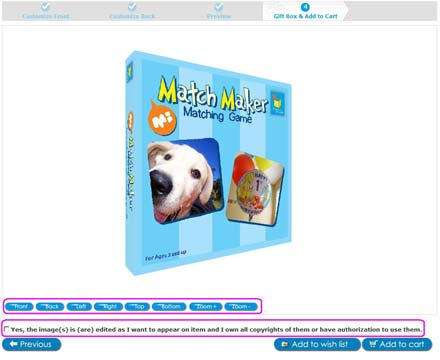Entwerfe Dein eigenes Memory-Spiel
Schritt 1:
Klicken Sie auf den "Memory-Spiel"-Reiter am oberen Rand der Seite ODER links in den Rubriken „Kaufen nach Anlass“ oder „Geschenke für“, wo Sie verschiedene vorgefertigte Memoryspiel-Entwürfe nach Stil, Anlass oder Empfänger sortiert finden. Sobald Sie ein Design für Ihr Memory-Spiel gewählt haben, können Sie damit beginnen, Ihr Memory-Spiel zu personalisieren.
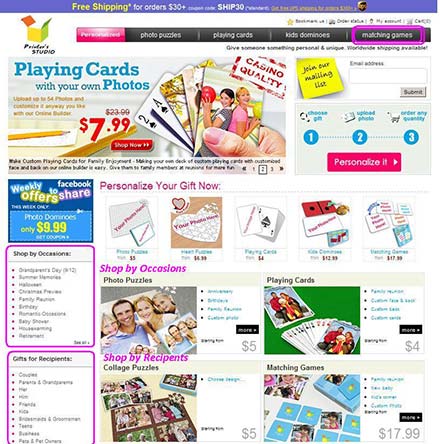
Schritt 2:
Vorderseite anpassen – Laden Sie Fotos auf Ihre Memory-Karten hoch.
- Klicken Sie auf "Bilder hochladen", um die Bild-Dateien auf Ihrer Computer-Festplatte, Ihrem Laufwerk oder der Digitalkamera zu durchsuchen.
Anforderungen an die Bildqualität
HINWEIS: Wenn Bildgrösse, Auflösung oder Format unterhalb unserer Mindestanforderungen liegen, werden Sie eine Fehlermeldung erhalten. Bitte scannen Sie Ihr Bild dann nochmals in einer höheren Auflösung oder wählen Sie ein anderes Bild. Bitte machen Sie sich gegebenenfalls noch mal bei unseren Hinweisen zu Anforderungen an die Bildqualität schlau.
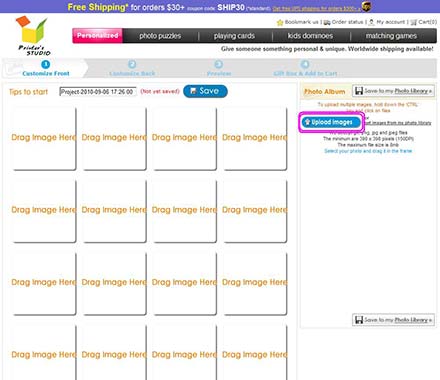
- Wählen Sie die Bilddatei, die Sie hochladen möchten, und klicken Sie auf OK. Hochgeladene Bilder befinden sich in der "Fotoalbum"-Box auf der rechten Seite.
* Um mehrere Bilder gleichzeitig hochzuladen, halten Sie bitte die "Strg"-Taste (oder auch "ctrl"/"CTRL") auf der Tastatur gedrückt und klicken Sie nacheinander auf die hochzuladenden Dateien
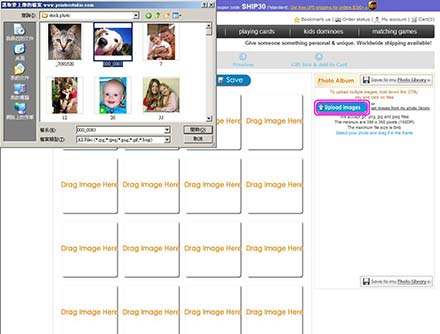
- Ziehen Sie das Bild auf das Feld "Foto hierher ziehen" Ihres zu personalisierenden Artikels

- Doppelklicken Sie auf das Bild, um es zu bearbeiten und klicken Sie auf "Übernehmen", wenn Sie fertig sind.
- So drehen Sie ein Bild: Klicken Sie auf die Schaltflächen "Bild drehen".
- So ändern Sie die Grösse eines Bildes: Klicken und Ziehen Sie an der Ecke der Zuschneidefläche um die gewünschte Bildgrösse zu erzielen.
- So verschieben Sie das Bild: Klicken und Ziehen Sie die Mitte der Zuschneidefläche an die gewünschte Position.
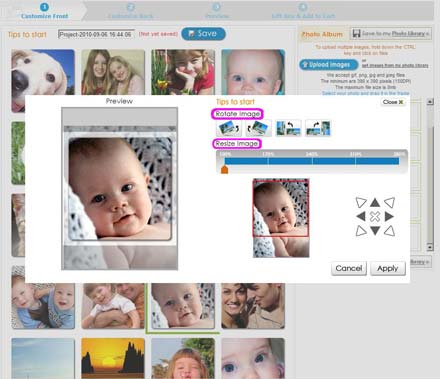
- Klicken Sie auf die Schaltfläche "Nächster Schritt" unten rechts, wenn Sie soweit sind. Sie können jederzeit zurückgehen zur vorherigen Seite, um Änderungen zu machen, indem Sie auf das "Zurück"-Symbol unten links klicken.
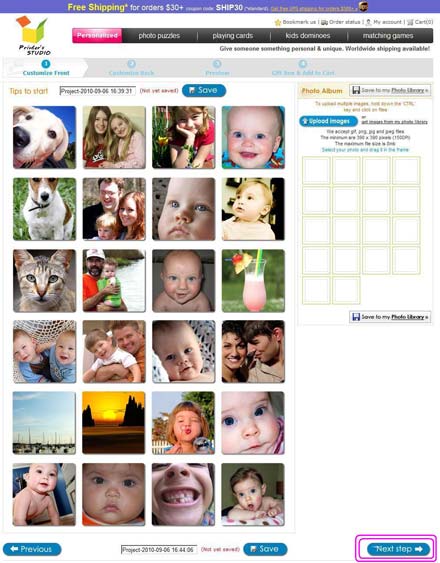
Schritt 3:
Rückseite anpassen – Laden Sie Fotos auf Ihre Memory-Karten hoch.
Wiederholen Sie "Schritt 2", um die Rückseite der Memory-Spielkarten anzupassen. Sobald Sie fertig sind, klicken Sie auf die Schaltfläche "Nächster Schritt" unten rechts.
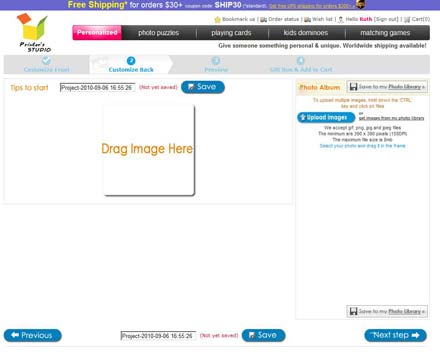
Schritt 4:
Vorschau Ihres Memory-Spiels
Überprüfen Sie Ihr Memory-Spiel, um sicherzustellen, dass Fotos und Texte so richtig sind und nehmen Sie gegebenenfalls Änderungen vor, indem Sie auf das "Zurück"-Symbol klicken.
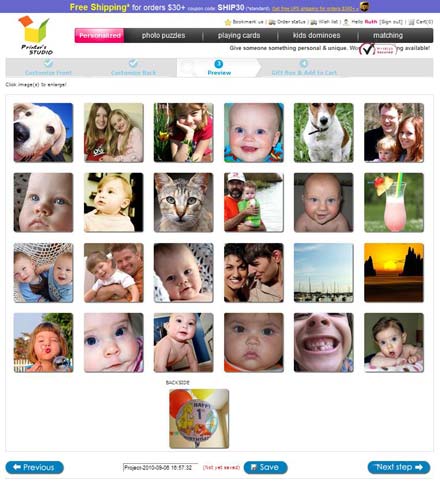
Schritt 5:
Geschenkpackung & zum Einkaufswagen hinzufügen
- Überprüfen Sie Ihre Geschenkpackung, und klicken Sie auf die Schaltflächen am unteren Rand, um alle Seiten der Verpackung zu begutachten.
- Aktivieren Sie das Kontrollkästchen am unteren Rand, um zu bestätigen, dass das Bild/die Bilder so ist/sind, wie es/sie auf dem Artikel erscheinen soll/en und dass Sie Inhaber der Urheberrechte sind bzw. die Genehmigung haben, das Bild/die Bilder verwenden zu dürfen.
- Klicken Sie auf "Zum Einkaufswagen hinzufügen", um Ihren Artikel in den Einkaufswagen zu legen.